Уже несколько лет мощная программа Preferences SteerMouse является одним из моих любимых и наиболее часто используемых инструментов на моем Mac. SteerMouse позволяет настраивать кнопки на вашем USB или Bluetooth для активации пунктов меню нажатия клавиш и других действий с кнопками мыши. Для меня использование этой программы в десять раз быстрее, чем запоминание и ввод сочетаний клавиш.
Это особенно полезно для пользователей Mac, которые много работают в таких приложениях, как iPhoto или Aperture, или для работы в Интернете. Он позволяет одним нажатием кнопки закрывать вкладки в Safari, удалять сообщения электронной почты, сохранять документ и многое, многое другое, не отрывая руку от мыши.
Теперь эту же мощную технологию можно использовать с Apple MagicMouse, Magic Trackpad и трекпадом на ноутбуках Mac. Приложение точно называется BetterTouchTool, и, на мой взгляд, оно должно получить название «Приложение года». Позвольте мне объяснить, почему.
Что оно делает
Если вы являетесь пользователем трекпада или Magic Trackpad, вы знаете, что вы можете настроить жесты двумя, тремя и четырьмя пальцами для выполнения определенных действий на вашем Mac. Это включает в себя активацию Exposà ©, проведя пальцем влево / вправо для переключения приложений, или с помощью двух пальцев, чтобы повернуть изображение в режиме предварительного просмотра. Ну, BetterTouchTool — это жесты пальцем на стероидах. Да, это клише, но это лучший способ описать это.
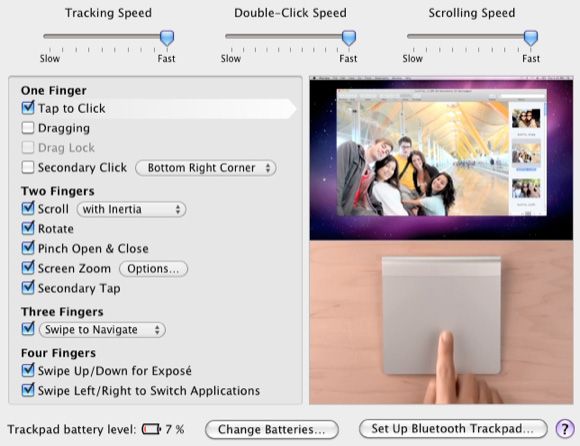
BetterTouchTool включает в себя список из более 100 жестов и действий, которые вы можете настроить для своего трекпада или Magic Mouse. Я размышлял над количеством возможностей, которые это приложение предоставит для навигации по моему MacBook Air.
С BetterTouchTool вы можете устанавливать жесты, например, открывать файл или URL, спать на компьютере, создавать новый файл в текущей папке, показывать переключатель окон для активного приложения, скрывать или показывать все окна; и если у вас есть два монитора, вы можете установить жест смахивания, чтобы быстро переместить основной экран на дополнительный. Теперь это совершенно мило!
Как настроить это
Инструкции на сайте довольно понятны, но в двух словах, когда вы впервые запускаете приложение, появится окно настроек. Вы также можете получить доступ к приложению из строки меню вашего компьютера. Вы можете установить действия для своей Magic Mouse, трекпада / Magic Trackpad, клавиатуры и обычной мыши.
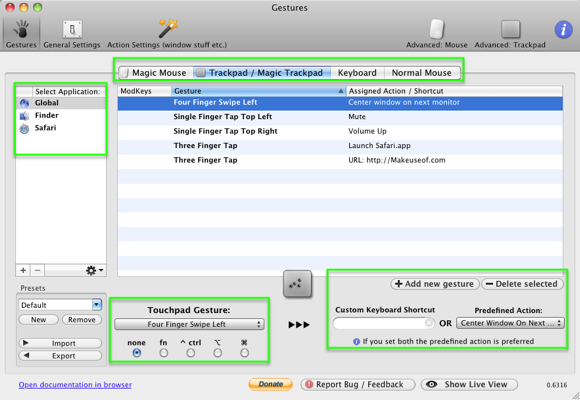
В окне «Настройки» вы можете выбрать устройство, для которого вы хотите установить жесты. В этом примере я выбрал Magic Trackpad. Затем вы нажимаете «+ Добавить новый жест», а затем нажимаете кнопку всплывающего меню «Жест сенсорной панели», чтобы получить длинный список жестов, который включает в себя «Одно касание пальцем сверху посередине», «Три касания снизу», «Треугольник». Проведите пальцем по верхнему левому углу «,« Одно касание пальцем в верхнем правом углу… ». Существует более 50 жестов, включая« 11 нажатий пальцем / вся рука »для максимального жеста.
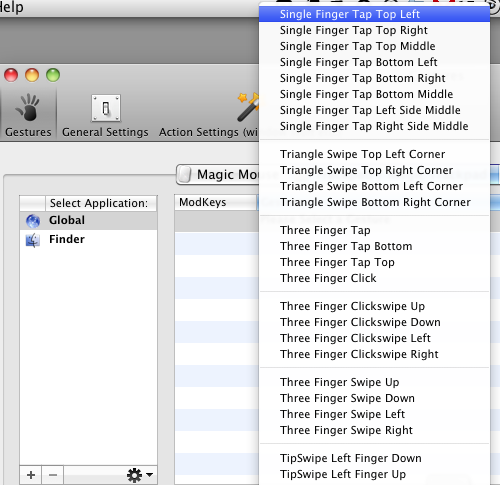
Затем вы нажимаете всплывающее меню «Предопределенное действие», чтобы задать действие, которое вы хотите выполнить своим жестом.
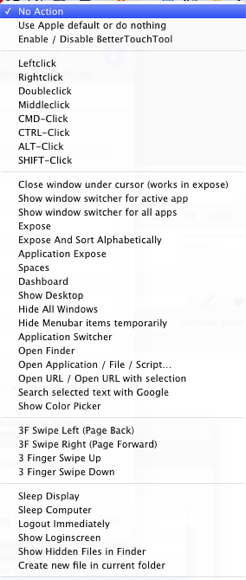
Так, например, я установил «Three Finger Tap», чтобы открыть веб-сайт MakeUseOf. Я установил «Single Finger Tap Top Left», чтобы отключить звук на моем Mac.
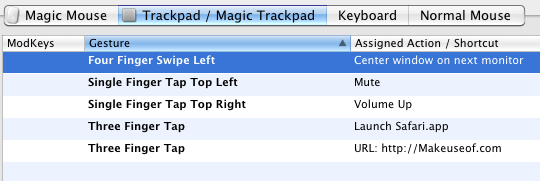
Как и в случае с SteerMouse, вы можете настроить BetterTouchTool на выполнение определенного действия только в определенном приложении. Так, например, вы можете использовать «TipSwipe Left Finger Down», чтобы закрыть отдельные вкладки в Safari.

Расширенные возможности
Существуют расширенные функции, которые вам придется потратить некоторое время на выяснение. Одна функция включает в себя оконную привязку, которая позволит увеличить или изменить размер окна при его перемещении к краю или стороне экрана вашего компьютера.
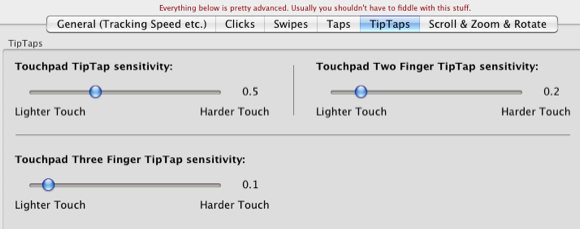
Разработчик предупреждает, что есть некоторые настройки предпочтений, с которыми вам, вероятно, не стоит беспокоиться, но по мере того, как вы изучаете и наблюдаете, как работает программа, как ведут себя ваши жесты и что у вас есть для настройки различных предпочтений, вы можете захотеть углубиться в BetterTouchTool. Например, вам может потребоваться изменить настройки чувствительности для прикосновения к трекпаду, скажем, из-за того, что у вас довольно тяжелая или легкая рука, или вам может потребоваться изменить скорость трекпада в зависимости от того, как движется курсор.
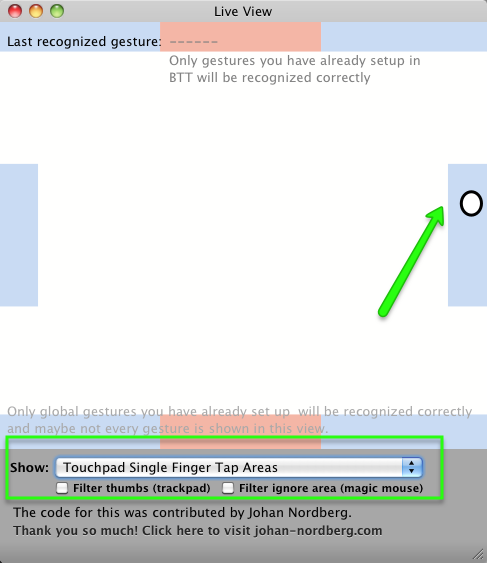
Если вам необходимо получить более точное представление о различных сторонах и деталях вашего трекпада или Magic Mouse, BetterTouchTool включает в себя Live View, чтобы показать наиболее предыдущее выполненное действие. Это может помочь решить проблемы со сложными жестами, которые вы пытаетесь установить.
Без сомнения, после того, как вы потратите время на создание различных действий и настроек, вы, вероятно, захотите использовать их на другом ноутбуке Mac или MacBook. Хорошо, BetterTouchTool покрывает вас, потому что вы можете экспортировать и импортировать свои действия.

Все это делает приложение профессионального уровня, которое в дополнение ко всему бесплатному. Разработчик просит только заслуженное пожертвование, и он скоро получит мое.
Я не уверен, есть ли другое приложение, подобное этому, для трекпада Mac, но если оно есть, сообщите нам об этом. Плюс, дайте нам знать, что вы думаете о BetterTouchTool, приложении года, на мой взгляд.


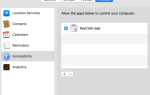
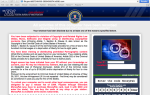
![IOS-индикация OSX — начало конца? Или естественная гармонизация? [Мнение]](https://helpexe.ru/wp-content/cache/thumb/67/ca627a78b07cf67_150x95.gif)
